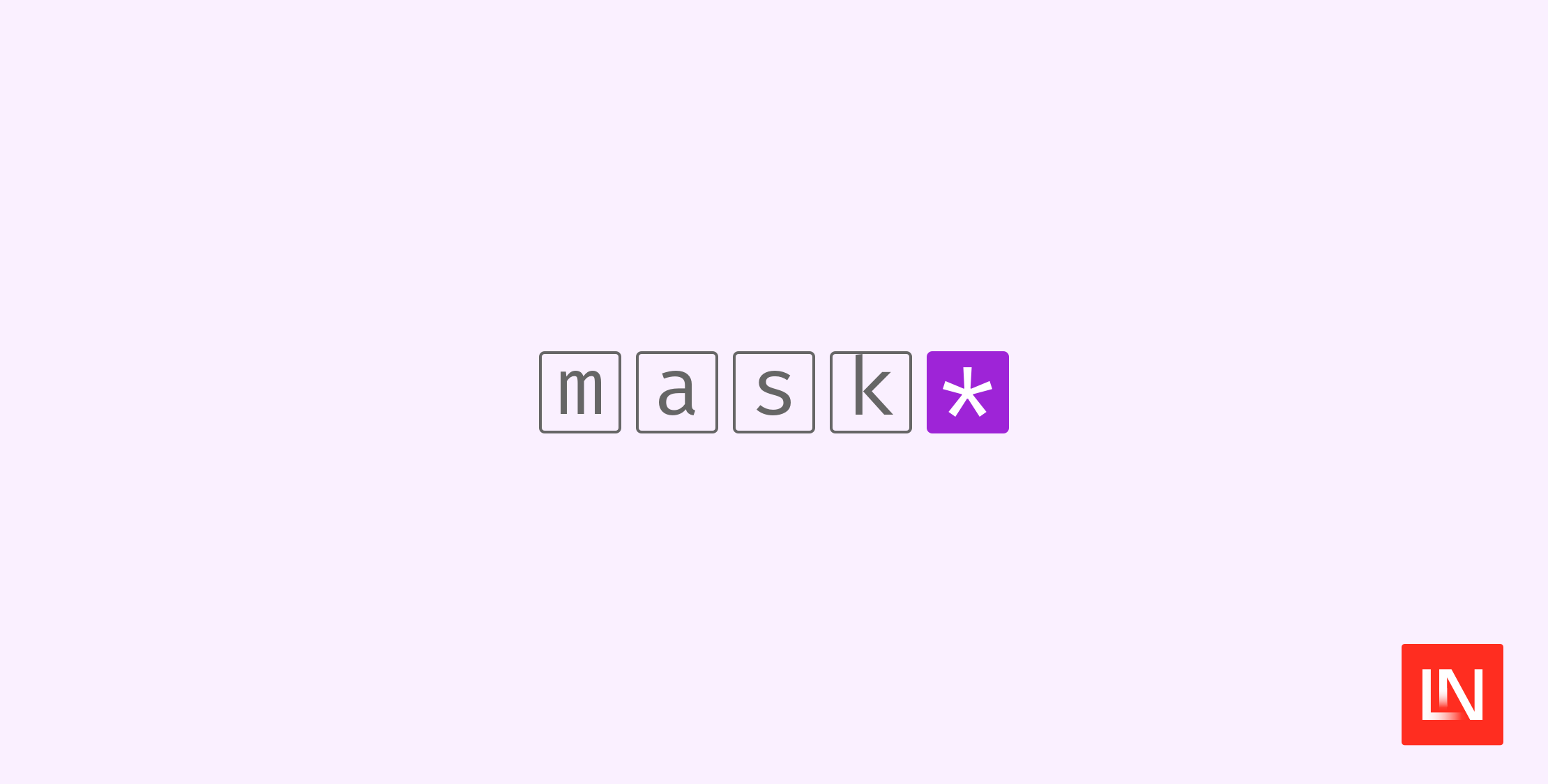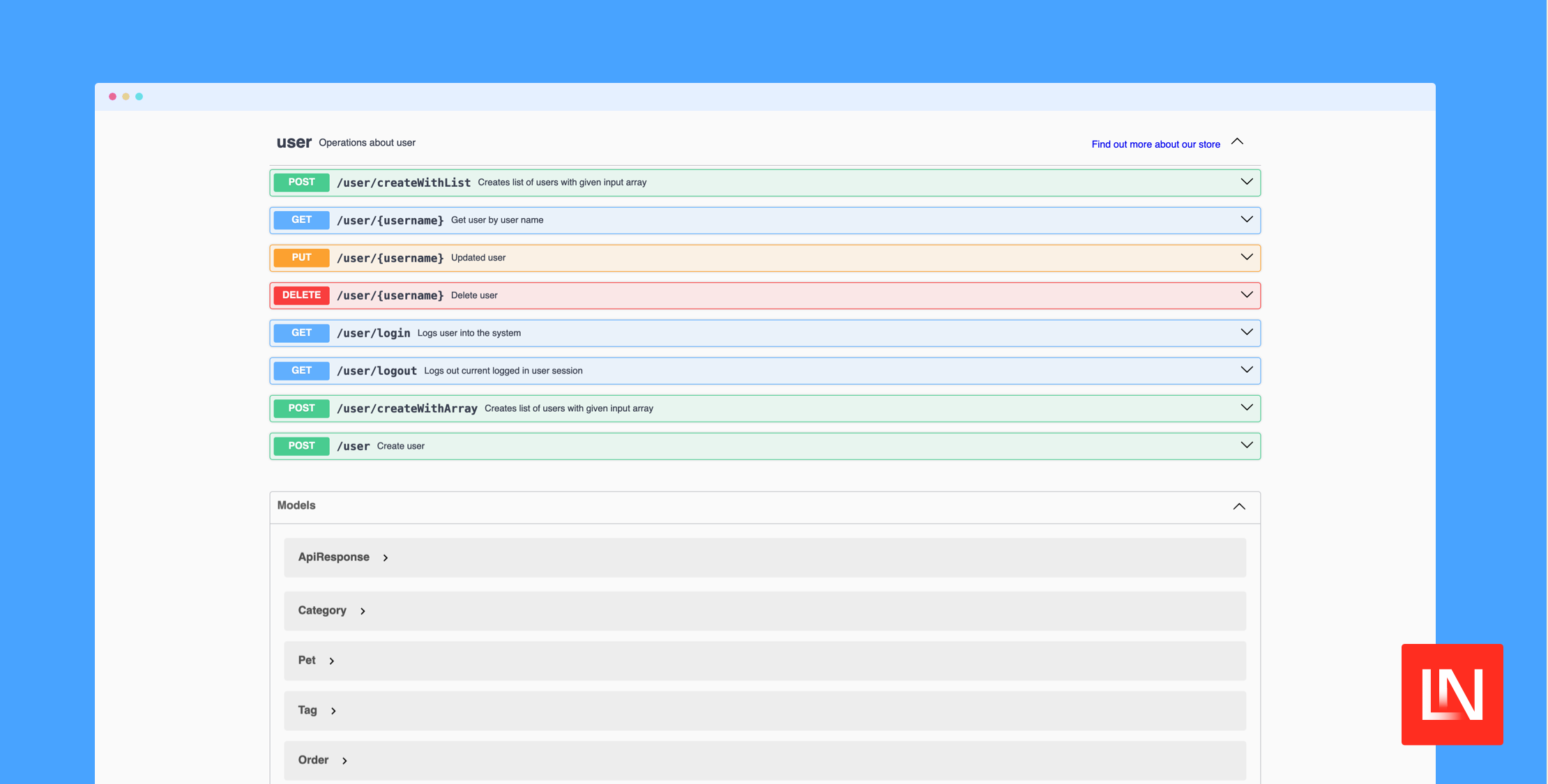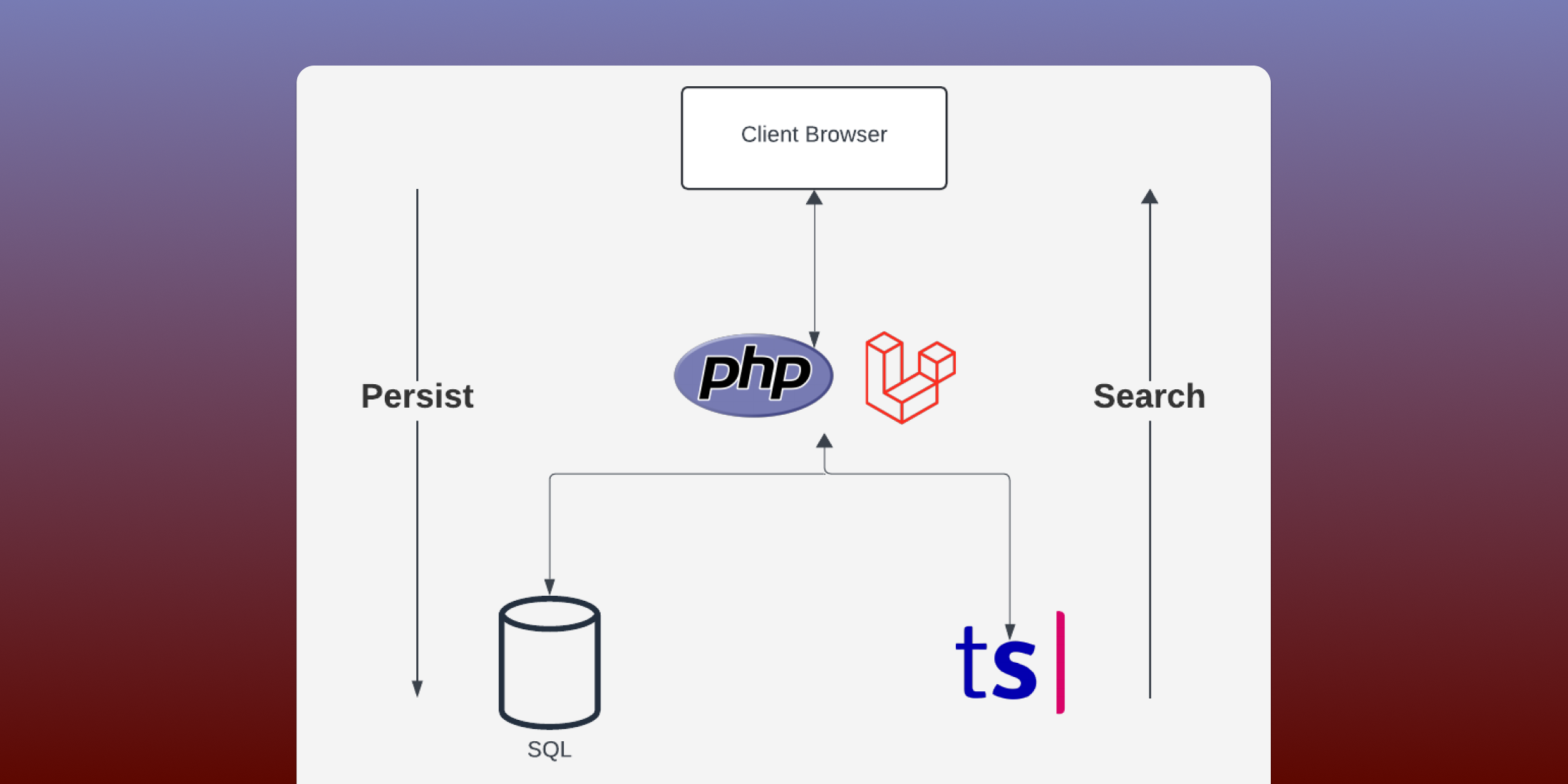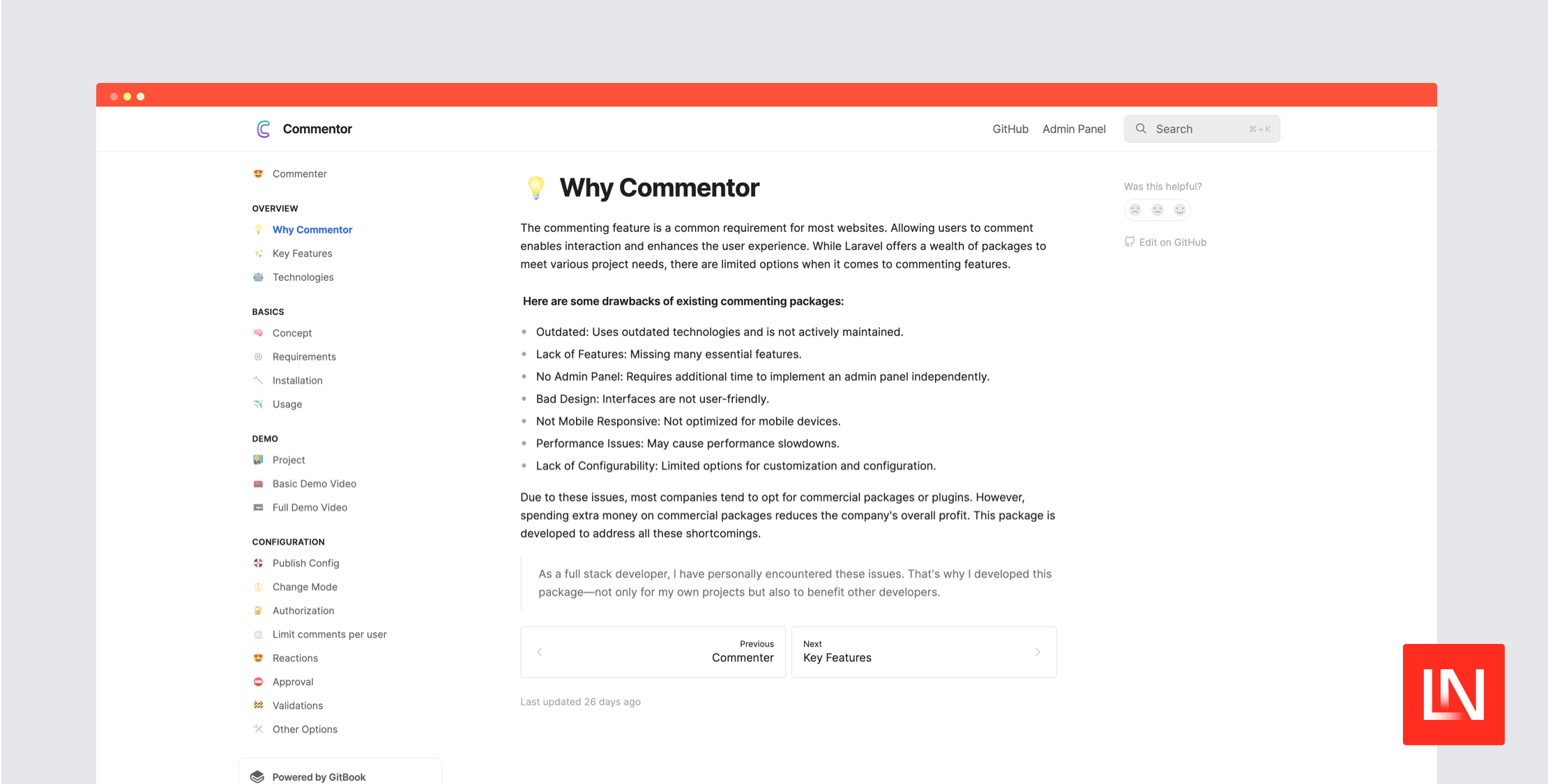自从 Laravel Herd Pro 推出以来,它具备了管理 MySQL、Postgres 和 Redis 等数据库和缓存服务的能力,我一直想从 DBngin 切换到 Herd 的 MySQL 和 Redis。
最近,在 Marcel Pociot 的帮助下,我找到了一种简单的方法,可以将所有本地数据库迁移到 Herd 的 MySQL 服务,而不会丢失任何数据。
**在开始之前,请注意**,如果您有任何非常重要的数据库,并且您不能冒险丢失它们,请在执行以下任何操作之前备份。如果出现任何问题导致您丢失一些重要数据,我概不负责。
注意:此方法仅在您的 MySQL 服务处于相同次要版本时有效。例如:v8.0.33 到 v8.0.36 可以使用。v8.0 到 v8.2 将不起作用。
1. 停止 DBngin 的 MySQL 服务。
要停止 DBngin 的 MySQL 服务,请打开 DBngin 应用程序,然后单击 MySQL 服务旁边的“停止”。
2. 在 Herd 中创建 MySQL 服务
打开 Laravel Herd,转到“服务”选项卡。单击“添加服务”并创建 MySQL 服务。我建议在添加后停止 Herd MySQL 服务,以便我们可以安全地迁移数据,而不会损坏任何内容。
3. 将数据从 DBngin 复制到 Herd
首先,您需要找出 DBngin 在哪里存储所有数据库文件。我以前是硬着头皮找到的,但 Marcel 告诉我一种更简单的方法。打开 DBngin,右键单击 MySQL 服务,然后单击“显示数据库文件”。它应该打开一个“mysql”文件夹,其中包含一个文件夹。打开该文件夹,您应该看到每个数据库的文件夹,以及一些其他配置文件和文件夹。
要找出 Herd 计划在哪里存储您的数据库,我们可以遵循类似的路径。再次打开 Herd 的“服务”选项卡,右键单击 MySQL 服务,然后单击“打开数据目录”。它应该打开存储文件的精确文件夹。
现在,将 DBngin 文件夹中的所有文件和文件夹复制到 Herd 文件夹。
4. 重新启动 Herd 中的 MySQL 服务
所有文件复制完成后,打开 Herd 的“服务”选项卡,重新启动 MySQL 服务。打开您选择的数据库管理工具,连接到 MySQL 服务(可能使用以前相同的设置),您应该会看到列出所有数据库!
现在,如果您愿意,并且没有将 DBngin 用于其他服务(或者已经将它们全部迁移到 Herd),您可以卸载 DBngin。在您的 Mac 上维护的应用程序/服务更少。
结论
我一直很喜欢 Herd 和 Herd Pro 为 Laravel 开发体验带来的简洁性。它非常易于设置,并且包含当今典型的 Laravel 开发所需的大部分内容。我迫不及待地想看看他们接下来会添加什么!
请告诉我您最喜欢的 Herd 功能,请在 Twitter 上告诉我。
TALL 堆栈(Tailwind CSS、Alpine.js、Laravel 和 Livewire)顾问和 designtotailwind.com 的所有者。